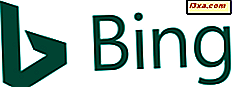
Jak wspomniano w wielu innych artykułach, jedna z największych zmian w Windows 8.1 związana jest z wyszukiwarką i jej silną integracją z Bing. W tym systemie operacyjnym Bing oferuje sugestie wyszukiwania i wyniki sieci podczas wykonywania dowolnego wyszukiwania bezpośrednio na ekranie Start . Niektórzy użytkownicy to pokochają, ale będą chcieli poprawić sposób działania, podczas gdy inni będą przerażeni i będą chcieli go wyłączyć. Oto jak skonfigurować wyszukiwanie w Windows 8.1.
Gdzie znaleźć ustawienia wyszukiwania w systemie Windows 8.1
Wszystkie ustawienia związane z wyszukiwaniem znajdują się w Ustawieniach komputera . Aby dowiedzieć się, jak ją otworzyć, przeczytaj ten poradnik: Sześć sposobów uzyskiwania dostępu do ustawień komputera.
Następnie przejdź do wyszukiwania i aplikacji .
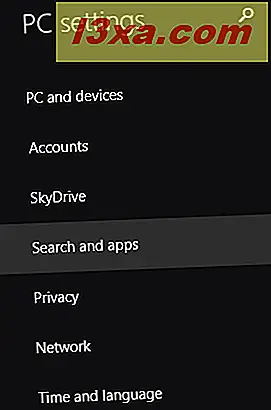
Tutaj znajdziesz kilka sekcji. Jedyny, który ma ustawienia związane z wyszukiwaniem, nazywa się Search . Kliknij lub dotknij.

Po prawej stronie wyświetla się wiele ustawień i przełączników. Rzućmy okiem na nich jeden po drugim.
Jak wyczyścić historię wyszukiwania w systemie Windows 8.1
Windows 8.1 przechowuje domyślnie twoją najnowszą historię wyszukiwania. Dzieje się tak z wielu powodów, między innymi w celu uzyskania lepszych wyników przy każdym kolejnym wyszukiwaniu, ale także w celu utworzenia bardziej szczegółowego profilu wyszukiwania. Profil ten może być również używany podczas wyświetlania reklam za pośrednictwem aplikacji i / lub usług Microsoft.

Możesz wyczyścić historię wyszukiwania, w tym swoją lokalną, na komputerze i historię wyszukiwania Bing, która została wykorzystana do spersonalizowania wyszukiwania w systemie Windows.
Aby to zrobić, kliknij lub naciśnij przycisk Wyczyść w obszarze Historia wyszukiwania .

Następnie potwierdź swój wybór, klikając lub stukając Wyczyść jeszcze raz.
Jak wyłączyć wyszukiwanie Bing w Windows 8.1
Następna sekcja dotyczy włączania lub wyłączania integracji wyszukiwania Bing. Jeśli nie chcesz przeprowadzać wyszukiwania przy użyciu Bing bezpośrednio w systemie Windows 8.1, ustaw przełącznik "Użyj Bing do wyszukiwania online" na Wyłącz .

Odtąd wszystkie wyszukiwania w systemie Windows 8.1 będą wyszukiwać lokalnie, wyświetlając tylko aplikacje, ustawienia i pliki znalezione na urządzeniu. Wyszukiwanie nie będzie już wyświetlać sugestii wyszukiwania z Bing i nie będzie już zwracać stron internetowych, obrazów internetowych lub filmów internetowych jako wyników wyszukiwania.
Jak dostosować sposób korzystania z wyszukiwania Bing w systemie Windows 8.1
Jeśli chcesz korzystać z wyszukiwania Bing, ale chcesz mieć kontrolę nad tym, jakie wyniki uzyskasz, a także czy masz więcej danych o Tobie, powinieneś zajrzeć do następnej sekcji o nazwie Twoje wyszukiwanie .
Tutaj masz trzy opcje:
- "Uzyskaj spersonalizowane wyniki od Bing, które używają mojej lokalizacji" - jest to ustawienie domyślne, które przechowuje i wykorzystuje najbardziej osobiste dane. Windows i Bing będą używać historii wyszukiwania do personalizowania Wyszukiwania i innych usług, korzystania z niektórych informacji o koncie Microsoft i Twojej konkretnej lokalizacji. Jeśli uważasz, że to za dużo, nie używaj tego ustawienia.
- "Uzyskaj spersonalizowane wyniki z Bing" - jedyna różnica między tym ustawieniem a poprzednim polega na tym, że nie wykorzystuje Twojej konkretnej lokalizacji. Wszystkie pozostałe dane służą do personalizowania Wyszukiwania i innych usług.
- "Nie otrzymuj spersonalizowanych wyników od Bing" - To najlepsze ustawienie w mojej perspektywie i zachęcam do korzystania z niego. Wyszukiwarka nie jest spersonalizowana, a historia wyszukiwania, lokalizacja i inne dane nie są wykorzystywane do dostarczania wyników. To prawie to samo, co wykonywanie anonimowych wyszukiwań w Bing.

Jak filtrować treści dla dorosłych w Windows 8.1 Wyniki wyszukiwania
Domyślnie system Windows 8.1 filtruje obrazy i filmy dla dorosłych, ale nie tekst z wyników wyszukiwania w Internecie. Dzieje się tak, ponieważ funkcja filtru SafeSearch jest ustawiona na Umiarkowane .

Jeśli Twoje dzieci korzystają z Twojego komputera lub urządzenia, ustaw tę opcję na Strict, aby można było blokować wszystkie treści dla dorosłych. W przeciwnym razie, jeśli chcesz uzyskać dostęp do treści dla dorosłych, ustaw tę opcję na Off, aby nie była blokowana.
Jak skonfigurować wyszukiwanie za pomocą Bing przez połączenia licznikowe
Domyślnie wyszukiwanie w systemie Windows 8.1 zwraca sugestie i wyniki sieci Web za każdym razem, gdy dostępne jest połączenie internetowe. Czyni to nawet przy użyciu mierzonych połączeń, takich jak 3G lub 4G.
Jeśli chcesz wyłączyć to zachowanie, przejdź do sekcji Połączenia mierzone u dołu i ustaw odpowiedni przełącznik na Wyłączony .

Domyślnie Bing jest wyłączony podczas korzystania z wyszukiwarki . Jeśli chcesz zmienić to zachowanie, ustaw odpowiedni przełącznik na Włączony .
Wniosek
Jak widać, konfiguracja sposobu działania wyszukiwania, czy Twoja historia wyszukiwania i spersonalizowane dane są używane przez Bing, może być wykonana z łatwością. Jeśli masz jakiekolwiek pytania na ten temat lub problemy, którymi chciałbyś się podzielić, nie wahaj się zostawić komentarz.



